| Изотепкин | Дата: Четверг, 12.11.2009, 21:54 | Сообщение # 1 |
 Ранг 7
Группа: Администраторы
Сообщений: 296
Репутация: 3
Статус: Offline
|
Стикер на сайте или блоге будет дополнительным украшением и полезным, так как он привлечет внимание посетителей. Следовательно на стикере можно будет указать контактные данные (телефон, адрес электронной почты, ICQ и т.д.). Урок фотошоп по созданию стикера может выполнить абсолютно каждый у кого установлена программа фотошоп и добиться стоит вот такого эффекта:
 Откройте фотошоп и создайте новый документ нажав в верхнем меню программы (файл - новый...), задайте размеры документа 500х500 пикселей. Создайте новый слой (комбинация клавиш Shift+Ctrl+N) и назовите его стикер. В панели инструментов активируйте инструмент "Прямоугольная область" (на клавиатуре М) и выделите область на вновь созданном слое, примерно похожую на размеры стикера.
 Установите в панели инструментов цвета желтоватых оттенков основного и фонового цвета. При этом основной фон должен быть темнее фонового, примерно как показано ниже на рисунке:  Активируем инструмент"Градиент" в панели инструментов фотошопа (клавиша G) и справо на лево заливаем выделенный прямоугольник будующего стикера: Снимите выделени Ctrl+D. Стикеру необходимо придать реалистичности, чтобы он не был похож на простой прямоугольник, для этого применим фильтр фотошопа "Искажение" - в верхнем меню программы (фильтр - искажение - искривление...) и слегка поработайте с прямой задающей параметры искажения:  Когда будет более менее похоже и результат удовлетворит Вас, нажмите ОК. Примените эффект тени Если хотите разместить не один а несколько стикеров, то сделайте дубликаты слоя, в данном примере их еще 2. Для этого нажмите правой кнопкой мышки на самом верху документа со стикером (он обычно синего цвета), где написано название документа и его формат: Сделайте парочку дубликатов. Активируйте инструмент перемещение (на клавиатуре V) и путем перетаскивания мышкой, переместите 2 дополнительных изображения прямо в основной документ, где был создан первый стикер. В панели слоев появятся дополнительные два слоя, чтобы работать с каждым из них по отдельности кликайте на них прямо в панели слоев, тем самым помечая конкретный слой для работы с ним. 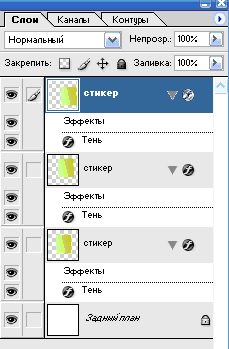 Чтобы повернуть каждый стикер относительно другого нажимайте комбинацию клавишь Ctrl+Т, на каждом слое поочередно и поворачивайте используя мышку, затем Enter, чтобы зафиксировать стикер и снять выделение. Вот уже получился эффект более похожий на 3 стикера. Прикрепим стикеры канцелярской кнопкой, в панели инструментов активируйте инструмент произвольная фигура (на клавиатуре U) и в верхнем меню фотошоп найдите фигуру "кнопка": Прямо на изображении стикера мышкой нарисуйте кнопку - она появится сама, когда кликните мышкой и потяните в сторону.  Затем нужно будет повернуть кнопку, чтобы было похоже, что стикеры приколоты к стене, используйте для этого комбинацию клавишь Ctrl+Т. Возьмите инструмент кисть (на клавиатуре В) и закрасьте кнопку темно серым цветом, предварительно выполнив растрирование слоя с фигурой в панели слоев, смотрите ниже:
Чтобы кнопка на стикере выглядела более правдоподобно можете применить для этого фильтр фотошоп "размытие", в верхнем меню фотошоп (фильтр - размытие - размытие). Вот и все эффект стикеров готов, если хотите сделать надписть на каждом из них, то активируйте инструмент текст ( на клавиатуре Т) и помечая мышкой в панели слоев, каждый по отдельности слой с изображением стикера - пишите что угодно. В данном примере я использовал шрифт Taurus..
Администратор.
|
| |
|
|